Việc copy layer sẽ giúp cho thao tác của bạn khi sử dụng Photoshop trở nên dễ dàng hơn, nắm bắt được cách copy layer cơ bản sẽ giúp bạn làm chủ công cụ này. Bài viết dưới đây sẽ hướng dẫn các bạn những cách copy layer cực nhanh trong Photoshop.
Top 5 Cách Copy Layer Cực Nhanh Trong Photoshop Không Thể Bỏ Qua
Trong quá trình photoshop, đôi khi bạn phải sao chép các layer ra thành hai hoặc nhiều bản để thao tác chỉnh sửa mà không ảnh hưởng đến các layer gốc. Việc sao chép ra nhiều layer vừa tiện làm việc vừa chia nhỏ công việc và xác định mức độ hoàn thành để bạn dễ dàng phân bố công việc hơn.
Đối với người mới làm quen với photoshop, việc nhân bản và thao tác trên các layer phụ được xem như một dạng backup dữ liệu. Hãy nhân bản các layer trước khi bước qua thực hiện một công đoạn mới. Nếu có sai sót bạn chỉ cần xóa đi layer phụ và quay về nhân bản layer gốc sau đó tiếp tục thực hiện mà không cần bắt đầu lại từ con số 0.
Để giúp bạn có thể thực hiện các thao tác copy layer nhanh chóng và hiệu quả, mời các bạn xem tiếp nội dung chi tiết về cách copy layer trong photoshop ngay sau đây.

Copy Layer Cực Nhanh Trong Photoshop Không Thể Bỏ Qua
Xem thêm: Cung cấp hơn 300 loại Card Màn Hình và Card Đồ Họa Rời giá tốt, bảo hành Card màn hình tới 3 năm
Copy layer trên cùng một file Photoshop
Đây là cách copy layer thường gặp nhất, mọi thao tác thêm, sửa, điều chỉnh hình trên một file ảnh đều cần dùng các layer được sao chép để thao tác.
Nhân bản layer trên cùng một file photoshop cũng khá đa dạng và nhiều phương pháp khác nhau, sau đây chúng ta sẽ tìm hiểu 2 cách nhân bản layer thường được sử dụng nhất.
Sao chép layer trong Photoshop bằng phím tắt
Cách copy layer đơn giản và thường được sử dụng nhất là chọn vào layer cần nhân bản, sau đó dùng tổ hợp phím Ctrl + J. Đối với nhiều hơn một layer, bạn chỉ cần chọn tất cả layer cần nhân bản sau đó sử dụng tổ hợp phím Ctrl + J là hoàn tất quá trình. Rất đơn giản và dễ nhớ đúng không nào!
Đôi khi bạn chỉ cần nhân bản một phần nhỏ đối tượng trong layer để thao tác chỉnh sửa mà không cần nhân bản cả layer.
Chỉ cần chọn đối tượng bạn cần nhân bản ở bảng layer > Tạo khoanh vùng cho đối tượng cần tách ra bằng cách sử dụng công cụ bất kì mà bạn thấy hợp lý nhất trong nhóm công cụ Selection Tool (V) > Sau đó giữ phím ALT đồng thời kéo và di chuyển đối tượng ra vị trí khác.
Cách copy layer bằng tùy chọn Duplicate Layer
Cách 1: Kéo thả Layer cần nhân bản vào icon New Layer ở bên dưới bảng Layers.
Vào menu Layer > Duplicate Layer Hoặc Layer > New > Layer và Copy (Ctrl+J).
Nhấn và giữ phím Alt + Kéo rê vùng hình của Layer qua vị trí khác.
Click phải chuột vào Layer cần nhân bản, chọn Duplicate Layer.
Cách 2: Chọn layer cần nhân bản ở bảng layer > Chọn Duplicate Layer.
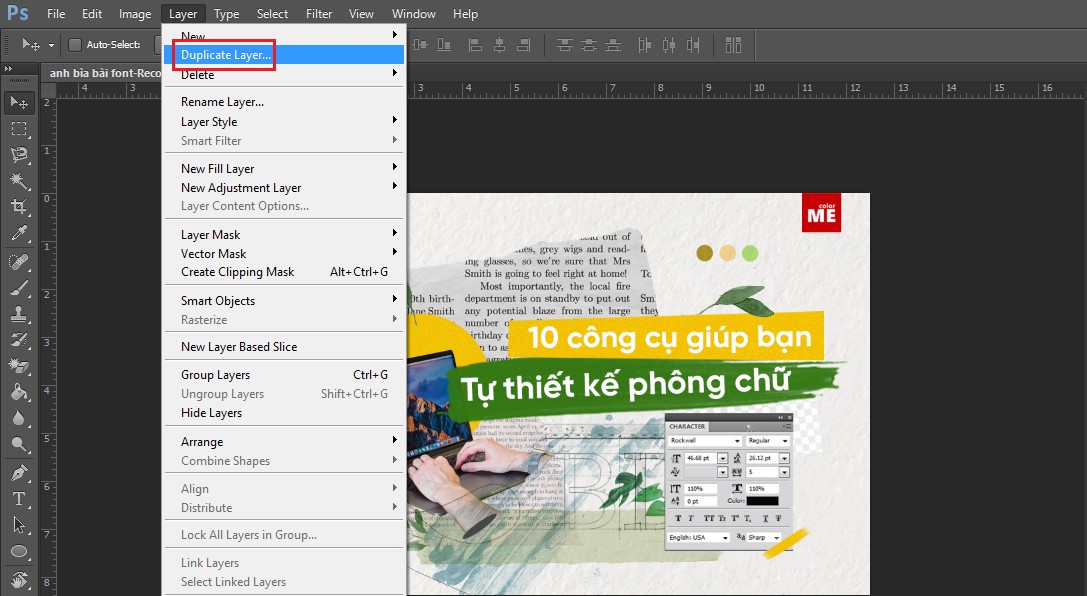
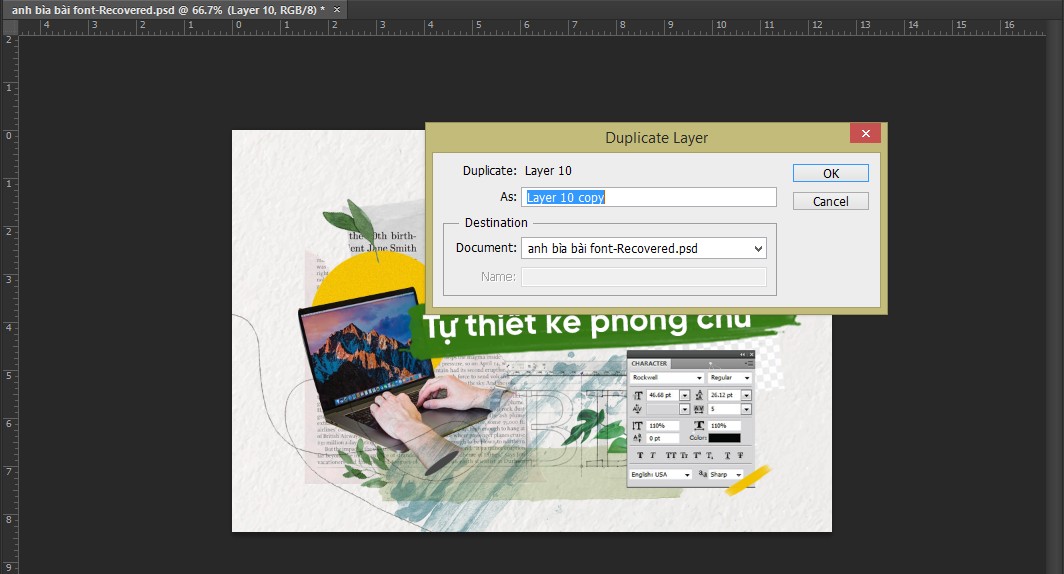
Lưu ý: Với tính năng Duplicate Layer, bạn có thể copy Layer từ file này sang cả file khác trong Photoshop. Hoặc qua hình ảnh khác bằng phương pháp chọn file mới ở mục Document.
Copy layer ra một file làm việc mới
Nếu bạn thấy việc các layer xếp chồng quá nhiều trong một file làm việc gây khó khăn hoặc bạn muốn tách một phần chủ thể ra làm một file mới. Hãy làm theo cách copy layer đơn giản dưới đây.
Bước 1: Chọn vào layer mà bạn muốn tác sang một file mới.
Bước 2: Trên thanh menu của trang chính trong photoshop bạn chọn vào Image > Duplicate Layer để mở hộp thoại Duplicate.
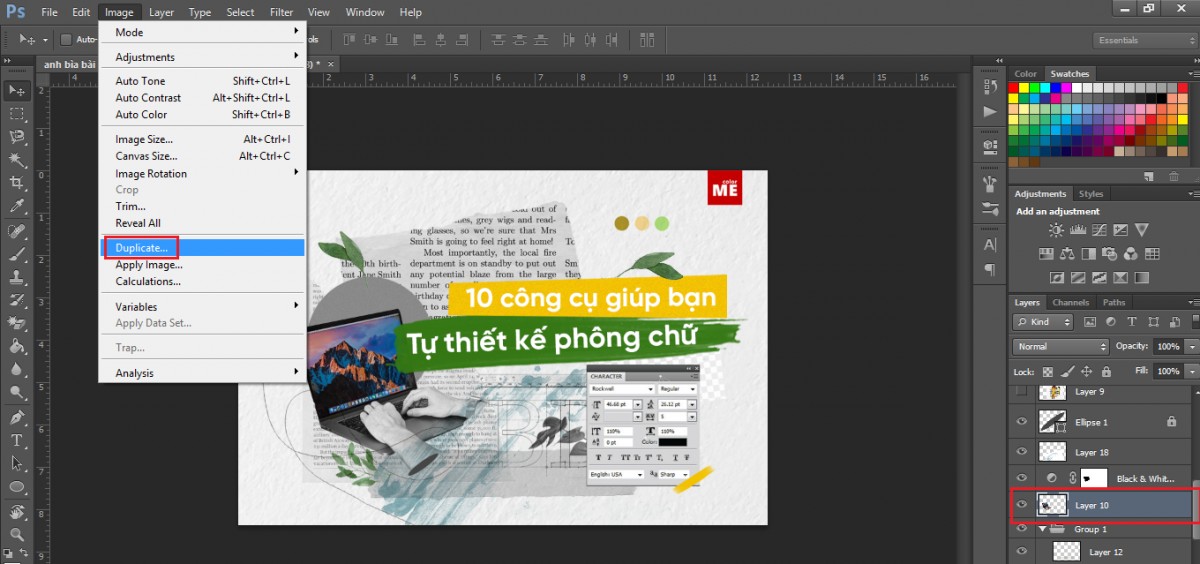
Hộp thoại Duplicate xuất hiện:
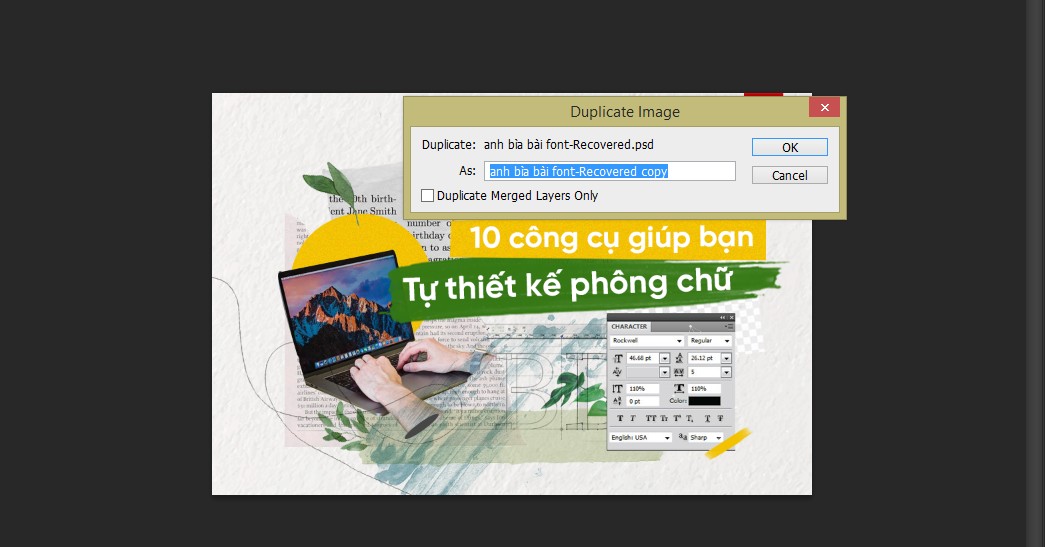
Bước 3: Ở hộp thoại Duplicate, bạn hãy đặt tên cho layer cần tách ở mục As. Nếu để mặc định thì layer ở tự động nhân bản ra một file mới chung PSD.
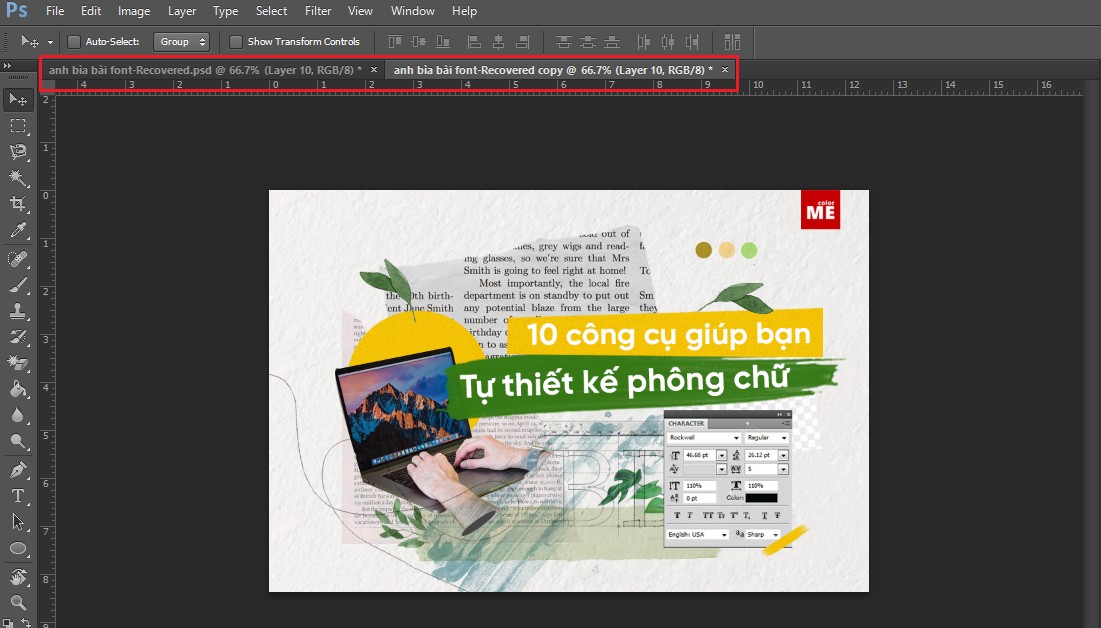
Như vậy, chúng ta đã tìm hiểu xong 3 bước đơn giản để sao chép layer sang một file làm việc mới. Tương tự, bạn cũng có thể sao chép sang một PSD khác nếu cần.
Copy layer từ file PSD này sang file PSD khác
Bạn làm việc với nhiều dự án có liên quan với nhau thì vấn đề sao chép các layer qua lại giữa các file PSD là không thể tránh khỏi. Hãy cùng chúng mình điểm qua 2 cách copy layer từ file PSD này sang file PSD khác nhé!
Cách 1: Tương tự với copy layer sang một file làm việc mới.
Chọn vào layer mà bạn muốn tác sang một file mới.
Trên thanh menu của trang chính trong photoshop bạn chọn vào Image > Duplicate Layer để mở hộp thoại Duplicate.
Ở hộp thoại Duplicate, bạn hãy đặt tên cho layer cần tách ở mục As. Sau đó, tại mục Document chúng ta chọn file PSD mà layer mới cần được sao chép đến.
Cách 2: Để nhân bản layer từ file PSD này sang file PSD khác theo cách này. Đầu tiên bạn phải mở cả 2 file PSD cùng lúc và thực hiện theo các bước.
Bạn hãy di chuyển 2 cửa sổ PSD sang 2 phía khác nhau để đồng thời có thể thao tác trên cả 2 file PSD. Các bạn làm như trong phần hình ảnh mô tả là được.
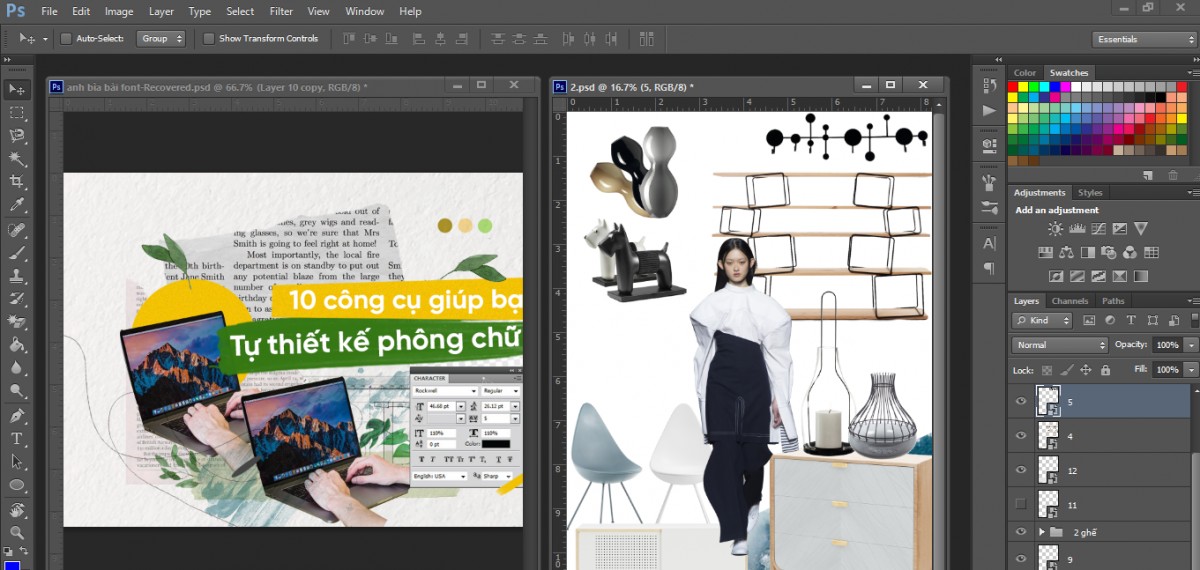
Click vào layer cần sao chép và di chuyển sang file PSD cần chuyển tới.
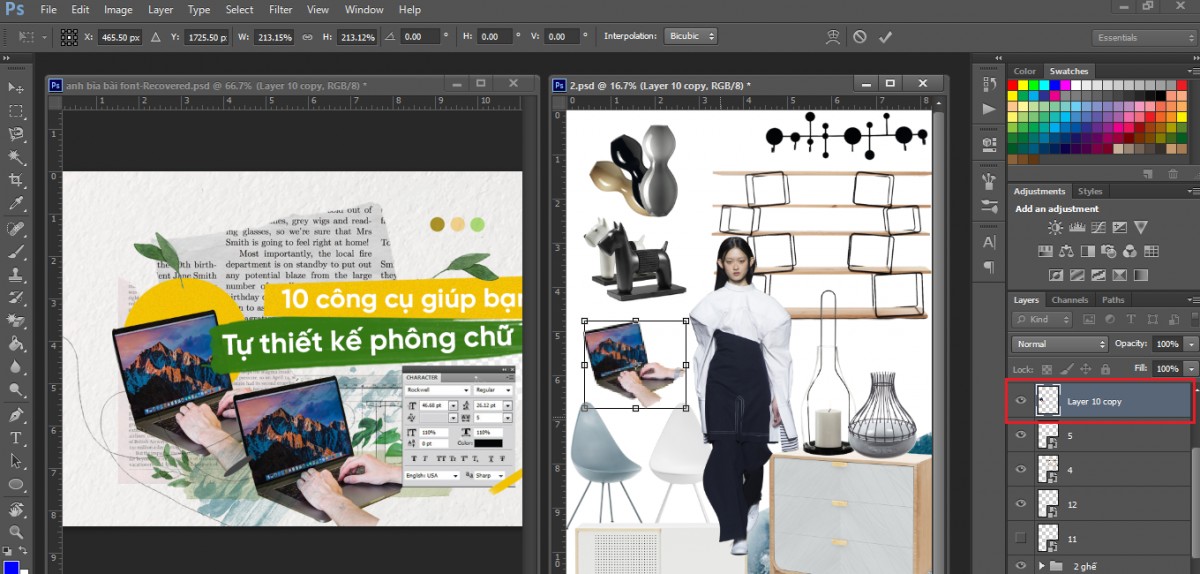
Sau khi đã được chuyển qua file PSD mới, layer sẽ hiển thị như trong ảnh. Giờ đây bạn có thể thao tác và chỉnh sửa layer trên file PSD mới.
Ngoài ra các bạn có thể tham khảo các cấu hình dưới đây, một cấu hình tối thiểu cho phép bạn có thể thực hiện photoshop mượt mà.
Cấu hình cho Designer: HHPC GAMING – INTEL CORE i3 10100 | RAM 16G | GTX 1050Ti
➤ MAINBOARD: GIGABYTE H410M-H➤ CPU: INTEL CORE i3 10100 up to 4.3G | 4 CORE | 8 THREAD➤ TẢN: JONSBO CR-1000 RGB➤ RAM: COLORFUL BATTLE AX 16GB BUS 3000 DDR4 (1x16GB)➤ VGA: NVIDIA GTX 1050Ti 4GB GDDR5➤ SSD: GIGABYTE SSD 240G SATA III➤ HDD: QUÝ KHÁCH TÙY CHỌN THEO NHU CẦU ➤ NGUỒN: COOLERMASTER PC700 700W➤ CASE: JETEK KAMADO ( NO FANS )
Xem thêm: Tổng hợp cấu hình máy tính dành cho Photoshop Chuyên Nghiệp Tại Đây
Vậy là Hoàng Hà PC đã điểm qua một vài hướng dẫn về cách copy layer cực nhanh trong photoshop giúp bạn có thể nhanh chóng copy bất cứ layer nào. Chúc các bạn thành công!